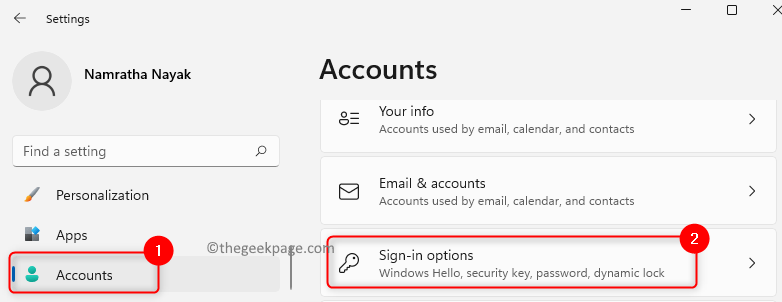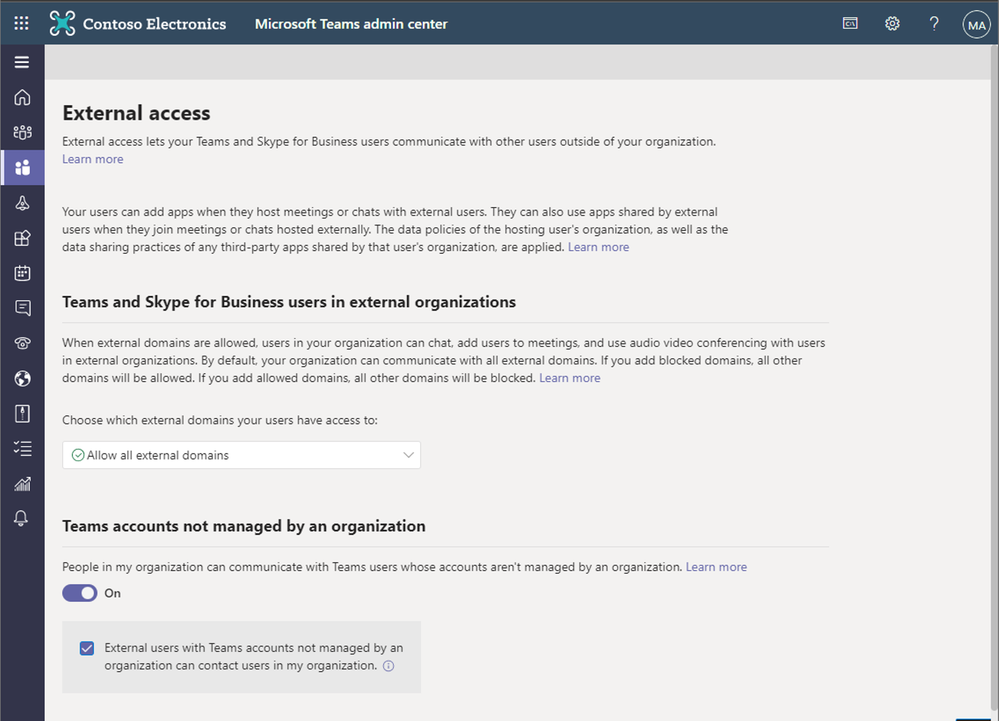- Wenn Sie das Microsoft Teams Add-In für Outlook herunterladen, profitieren Sie von einer hervorragenden Integration zwischen den Apps.
- Das TDas Outlook-Plugin von eams hilft Ihnen, Meetings direkt aus Outlook zu erstellen.
- Im ersten Teil unseres Leitfadens lernen Sie how, um das Microsoft Teams-Plug-in für Outlook herunterzuladen und hinzuzufügen.
- Können Sie das Teams Outlook-Add-In in den Optionen nicht sehen? Das Problem hängt oft mit den tatsächlichen Administratorberechtigungen zusammen.

Diese Software repariert häufige Computerfehler, schützt Sie vor Dateiverlust, Malware, Hardwarefehlern und optimiert Ihren PC für maximale Leistung. Beheben Sie PC-Probleme und entfernen Sie Viren jetzt in 3 einfachen Schritten:
- Laden Sie das Restoro PC-Reparatur-Tool herunter das kommt mit patentierten Technologien (Patent verfügbar Hier).
- Klicken Scan starten um Windows-Probleme zu finden, die PC-Probleme verursachen könnten.
- Klicken Repariere alles um Probleme zu beheben, die die Sicherheit und Leistung Ihres Computers beeinträchtigen
- Restoro wurde heruntergeladen von 0 Leser in diesem Monat.
Microsoft Teams ist ein großartiges Tool, wenn Sie online mit Ihren Kollegen zusammenarbeiten möchten. Und wann könnte dies besser sein als jetzt, wo COVID-19 uns an unseren Schreibtischen zu Hause festsitzt?
Wenn Sie jetzt Microsoft Teams und entweder Office 2010, Office 2013 oder Office 2016 installiert haben, ist das Microsoft Teams-Add-In für Ausblick sollte bereits in Ihrem Outlook installiert sein.
Sie sehen das Microsoft Teams-Besprechungs-Add-In im Outlook-Kalender-Menüband. Wenn Sie es nicht finden, befolgen Sie die folgenden einfachen Schritte.
Kurzer Tipp:
Wie oben erwähnt, können Sie das Add-In nur einfügen, wenn Sie über Office 2010, Office 2013 oder Office 2016 verfügen. Aber alles wird besser, wenn Sie das neueste Microsoft Office 365 erhalten.
Diese Software-Suite von Microsoft umfasst nicht nur Microsoft Teams und Outlook, sondern Sie erhalten auch die neuesten Integrationen zwischen den Tools für großartige Büroarbeit und Zusammenarbeit.

Microsoft Office 365
Mit Office 365 erhalten Sie alle Integrationen für die Softwarezusammenarbeit, einschließlich des Teams-Add-Ins für Outlook.
Wie kann ich das Microsoft Teams-Add-In für Outlook herunterladen?
1. Fügen Sie das Add-In in Outlook ein
- Klicken Sie in Outlook auf das Zuhause Klicken Sie dann auf die Schaltfläche Add-Ins Taste.

- Dies öffnet ein weiteres Fenster mit allen Add-Ins, die Sie installieren können. Klicke auf Alle, dann schreibe Microsoft Teams in dem Suche Feld.

- Um sicherzustellen, dass Sie es installiert haben, gehen Sie zu Datei, dann Add-Ins verwalten oder Apps verwalten und Sie finden es in der Liste.
Stell sicher dass du hast Büro 2013 oder Büro 2016 und Austausch 2013 oder Austausch 2016, andernfalls können Sie keine Add-Ins installieren.
2. Was kann ich tun, wenn das Microsoft Teams-Add-In für Outlook nicht angezeigt wird?

- Stellen Sie sicher, dass Sie Administratorberechtigungen auf dem Computer, auf dem Sie versuchen, das Microsoft Teams-Add-In für Outlook zu installieren.
- Benutzen Ausblick als normaler Benutzer, nicht als Administrator.
- Möglicherweise liegt ein Problem mit dem Microsoft Teams-Desktopclient vor, daher besteht der erste Schritt darin, ihn zu schließen und erneut zu öffnen.
- Abmelden Microsoft Teams-Desktopclient und melden Sie sich erneut an.
- Stellen Sie sicher, dass Sie alle Updates für den Outlook-Desktopclient installieren.
- Starten Sie den Outlook-Desktopclient neu.
- Bitte überprüfen Sie die Name des Outlook-Benutzerkontos für beliebige Räume.
- Überprüfen Sie, ob Sie Office 2013 oder Office 2016 installiert haben. Öffnen Sie eine beliebige Office-Anwendung wie Word oder Excel und klicken Sie dann auf Datei und wählen Sie Konto. Sie sehen die Produktinformationen auf der rechten Seite und sehen, ob Sie berechtigt sind, Add-Ins zu installieren.
Es gibt einige Gründe, warum Sie das Microsoft Teams-Add-In für Outlook nicht sehen können, sodass Sie die obigen Schritte ausführen müssen, um dies herauszufinden.
3. Wie kann ich ein Meeting zu einem Microsoft Team hinzufügen?

Möglicherweise möchten Sie das FindTime-Add-In für Outlook verwenden, da es Ihnen bei den Teams sehr hilft.
Wenn Sie ein großes Meeting haben (mehr als 3 oder 4 Personen), hilft FindTime Ihnen dabei, eine Vereinbarung zu treffen, um den perfekten Moment des Meetings zu finden.
Nachdem Sie sich auf eine Uhrzeit geeinigt haben, sendet FindTime automatisch die Besprechungseinladung an alle Teilnehmer.
Nachdem Sie in FindTime eine Online-Besprechungsoption ausgewählt haben, kann das Add-In eine Besprechung entweder in Skype for Business oder in Microsoft Teams planen, je nachdem, was als Standard als Online-Besprechungstool festgelegt ist.
Wir hoffen, dass unser Leitfaden umfassend genug war, um Ihnen zu helfen, Ihre Produktivität zu steigern und die neuen Microsoft Office-Integrationen zu verwenden.
In letzter Zeit haben sich Benutzer darüber beschwert, dass sie keine Dateien in Teams herunterladen können. Wenn Sie einer von ihnen sind, überprüfen Sie unser umfassender Ratgeber um dieses Problem zu beheben.
Wenn Sie nicht in allen E-Mails von Outlook aus suchen können, verwenden Sie dies fachkundiger Führer um dieses Problem endgültig zu lösen.
Wenn Sie Fragen haben, zögern Sie bitte nicht, diese in den Kommentaren unten zu schreiben.
 Haben Sie immer noch Probleme?Beheben Sie sie mit diesem Tool:
Haben Sie immer noch Probleme?Beheben Sie sie mit diesem Tool:
- Laden Sie dieses PC-Reparatur-Tool herunter auf TrustPilot.com als großartig bewertet (Download beginnt auf dieser Seite).
- Klicken Scan starten um Windows-Probleme zu finden, die PC-Probleme verursachen könnten.
- Klicken Repariere alles um Probleme mit patentierten Technologien zu beheben (Exklusiver Rabatt für unsere Leser).
Restoro wurde heruntergeladen von 0 Leser in diesem Monat.
Häufig gestellte Fragen
Sie können dies ganz einfach tun, indem Sie die Add-Ins-Option in Outlook verwenden. Wenn Sie es nicht finden können, finden Sie hier unseren vollständigen Leitfaden zu So installieren Sie das Microsoft Teams-Add-In für Outlook.
Ja, Sie können ein Teams-Add-In für Outlook installieren. Es gibt auch eine Skype-Integration in Outlook. So geht's Beheben Sie das Problem mit dem Skype-Outlook-Integrationsfehler.
Sie müssen in Outlook die Option Add-Ins verwalten aufrufen, um ein bestimmtes Add-In wie beispielsweise Asana zu aktivieren. Hier ist, was zu tun ist, wenn die Asana Outlook-Add-In funktioniert nicht not.